Denne artikkelen ble produsert ved hjelp av maskinoversettelse.
Read-only feltene
Å opprette egendefinerte felt er en flott måte å logge data spesifikke for virksomheten din, men kanskje ikke hver bruker på teamet ditt trenger å endre hvert felt.
Med skrivebeskyttede felt, kan du gjøre egendefinerte feltdata synlig for brukere uten at de kan redigere den.
Hvor du finner det
Når du oppretter eller redigerer et tilpasset felt, kan du bruke redigeringsalternativene for å velge hvilke brukere som kan redigere det basert på tillatelsesetninger.
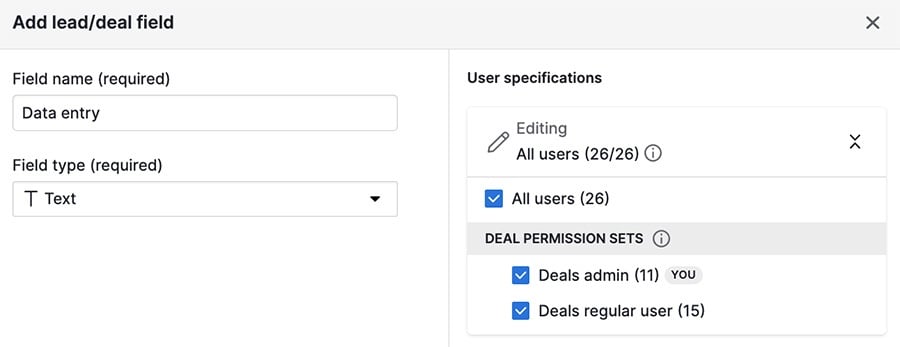
I visningslisten over feltene dine kan du se hvilke felt som har redigeringsrestriksjoner, og sveve over ikonene for å se hvilke brukere som har tilgang.
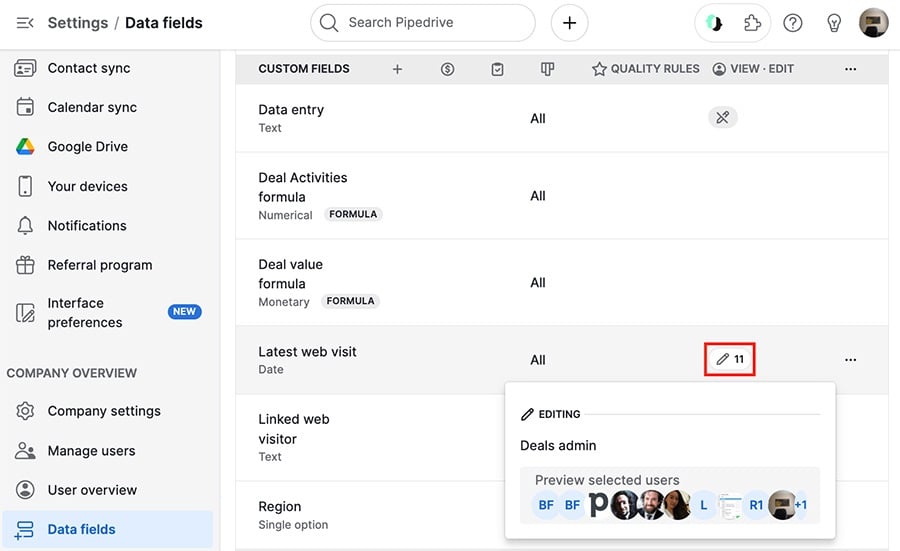
Hvordan det ser ut
Her er en rask guide til hvordan felttilgang ser ut på forskjellige deler av Pipedrive.
Detaljvisning
Bruker Type | Status | Fremvisning i detaljvisning |
Vanlig bruker | Begrenset | Redigerknappen er grået ut, og hover over det viser en merknad, "Dette er et skrivebeskyttet felt." |
Vanlig bruker | Ubegrenset | Feltet er tilgjengelig for redigering. |
Avtaler administrator | Begrenset | Redigerknappen er strøket ut, og klikking på den viser en merknad, "Dette er et skrivebeskyttet felt. For å redigere dataene, gjør feltet redigerbart i feltoppsettet." Klikk på "i feltoppsettet" for å navigere til skjermbildet for feltredigering, |
Avtaler administrator | Ubegrenset | Feltet er tilgjengelig for redigering. |
Feltadministrasjonsvisning
På siden for feltadministrasjon kan du se hvem som kan se et felt basert på symbolet ved siden av det.
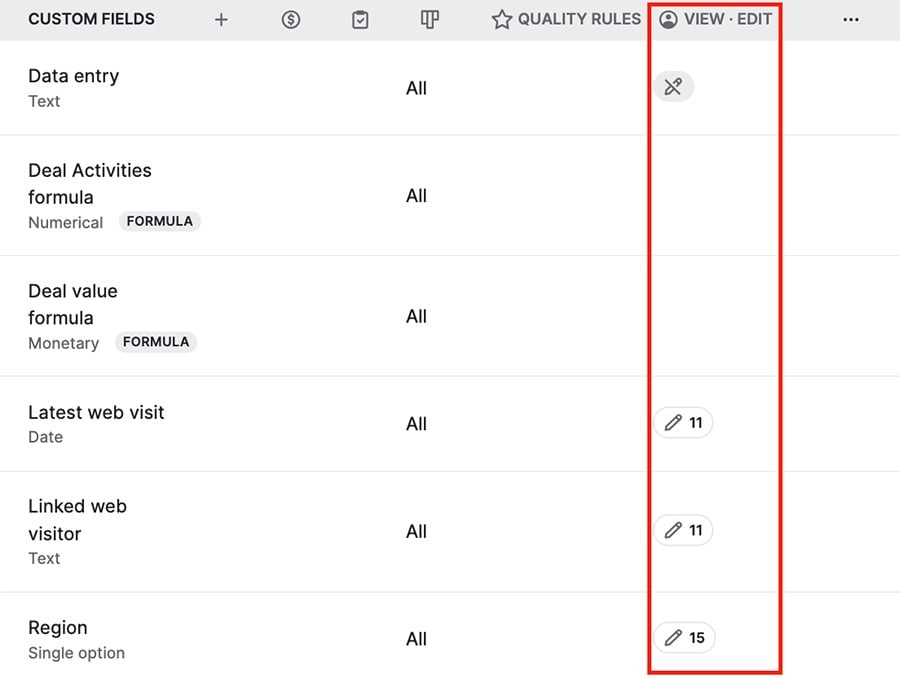
- En strøket ut blyant betyr at feltet er begrenset til alle brukere
- En blyant med et nummer betyr at antall brukere kan redigere feltet, og du kan hover over tallet for å se hvem som kan.
- Ingen symbol betyr at alle brukere kan redigere feltet
Listevisning
Når et skrivebeskyttet felt gjøres om til en synlig kolonne i listevisningen, vil blyantikonet for redigering være grået ut.
Dette gjelder også for massebehandling, der rullegardinmenyen for utilgjengelige skrivebeskyttede felt vil være grået ut.
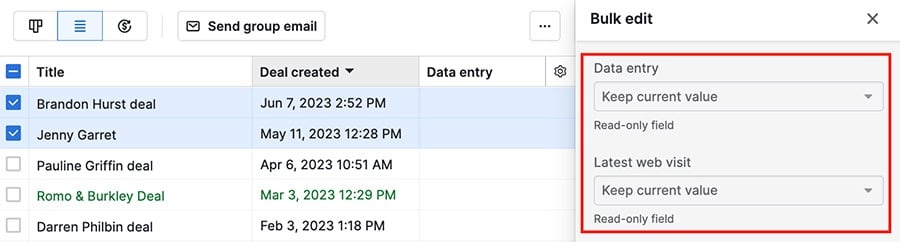
Begrensninger
Målet med denne funksjonen er å redusere brukerfeil og unngå å forstyrre de eksisterende integrasjonene, automatiseringene, webformene og importene på kontoen.
Av den grunn kan ikke følgende oppnås med skrivebeskyttede felt:
arbeidsflyt automatisering som endrer et skrivebeskyttet felt
Webformularen som tillater sluttbrukerdata i skrivebeskyttede felt
konvertering av data fra potensielle kunder til skrivebeskyttede felt
dataimport til skrivebeskyttede felt
- redigering på mobile enheter
Var denne artikkelen nyttig?
Ja
Nei